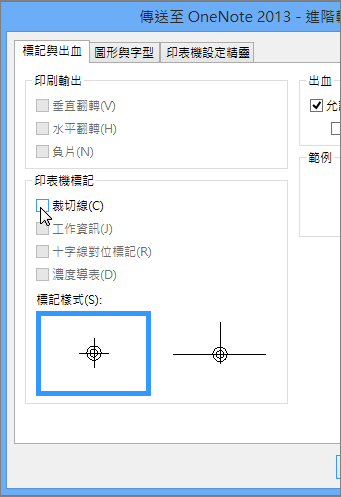附註: 本文已完成其任務,將於不久之後淘汰。 為了避免造成「找不到網頁」問題,我們將在我們能掌握的範圍內,移除所有連往本文的連結。 如果您建立了連往本頁面的連結,請將之移除,與我們一同維持網路暢行無阻。
裁剪標記會設定為印表機設定的一部分。 若要移除檔案,請移至[檔案>列印],按一下印表機旁邊的下拉式箭號,然後按一下 [高級輸出設定]。 您可以在這裡控制裁剪標記。
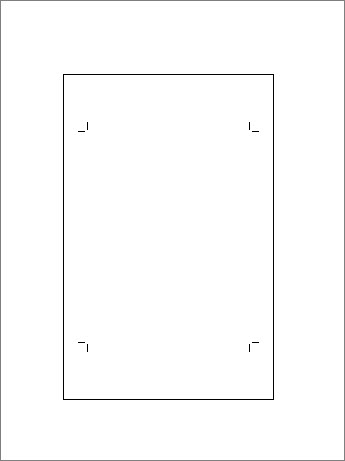
-
按一下 [檔案] 以開啟 Backstage 檢視,然後按一下 [列印]。
-
在 [印表機] 底下,按一下印表機旁邊的箭號,然後按一下 [高級輸出設定]。
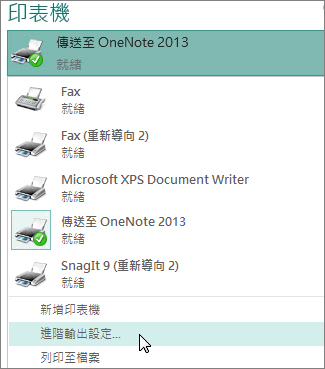
-
在 [標記與出血] 索引標籤的 [印表機標記] 底下,取消核取 [裁切線] 方塊,然後按一下[確定]。